tplinkwifi.net-라우터 설정 입력
tplinkwifi.net 주소는 TP-Link 라우터의 설정을 입력하는 데 사용됩니다. 웹 인터페이스, 라우터 웹 사이트, 개인 계정, 설정 페이지, 시스템-라우터 제어판을 호출하지 않는 즉시 라우터에 표시된 주소로 이동하여 브라우저를 통해 액세스 할 수 있습니다. 라우터 설정으로 이동할 수 없다면 이제 라우터 설정에 액세스하기 위해 무엇을 어떻게해야하는지 자세히 설명하겠습니다.
얼마 전 TP-Link는 tplinkwifi.net 주소를 사용하여 라우터 설정을 입력하기 시작했습니다 . 모델 포함 : TL-WR841N, TL-WR741ND, TL-WR940N, TL-WR840N, TL-WR720N 등. 라우터 자체의 케이스 또는 지침에서 보았을 것입니다. 또한 공장 로그인 및 암호 (admin 및 admin)에주의하십시오. 설정 페이지로 들어가는데도 필요합니다. 이 정보는 다음과 같습니다.

이전에는 IP 주소가 192.168.1.1 또는 192.168.0.1이었습니다. 하지만 지금도 192.168.0.1에서 설정을 입력 할 수 있습니다. 따라서 tplinkwifi.net 주소가 작동하지 않으면 192.168.0.1로 이동할 수 있습니다.
이제 tplinkwifi.net 주소에서 Wi-Fi 라우터 설정이있는 페이지가 아닌이 사이트에있는 이유를 알아 내겠습니다.
tplinkwifi.net에 로그인하고 사용자 이름과 암호를 입력하는 방법 admin?
브라우저에 주소를 입력하고 이동하기 만하면됩니다. 그런 다음 사용자 이름과 비밀번호 (변경하지 않은 경우 admin)를 지정해야하는 인증 페이지가 열리고 웹 인터페이스로 들어갑니다. 그러나이 기사를 읽고 있다면 실패했을 가능성이 큽니다. 그 이유를 알아 내도록합시다.
1 가장 중요한 점은 TP-Link 라우터에 로그인하려는 장치가 네트워크 케이블 또는 Wi-Fi를 통해 라우터에 연결되어 있어야한다는 것입니다. 나는 이것이 이해할 수 있다고 생각합니다. 이 기사에서 TP-Link 라우터 설정을 입력하는 방법에 대해 자세히 설명했습니다. 라우터에 연결되어 있지 않은 경우 다음 페이지가 메시지와 함께 나타날 가능성이 높습니다.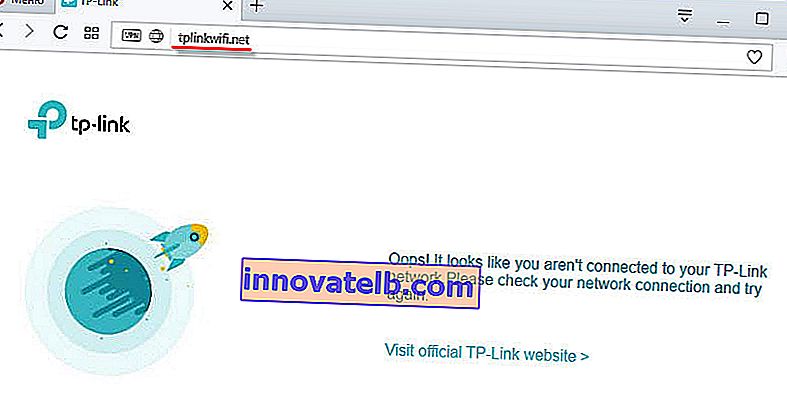
여기서 한 가지 더 중요합니다. 라우터가 인터넷에 연결하도록 구성되지 않았기 때문에 인터넷에 액세스 할 수 없습니다 (연결 아이콘 옆에 노란색 느낌표 표시). 하지만 tplinkwifi.net에 액세스하기 위해 인터넷이 필요하지 않기 때문에 괜찮습니다.
2 내가보기에 주된 실수는 많은 사람들이 브라우저의 주소 표시 줄이 아니라 검색 표시 줄에 주소를 입력한다는 것입니다. 따라서 열리는 것은 라우터의 페이지가 아니라 검색 엔진의 검색 결과이며 내 기사를 가장 많이 찾은 곳입니다. 예를 들어 Opera 브라우저에서 작동하지 않으면 Chrome 또는 Windows 10의 Microsoft Edge를 통해 이동할 수 있습니다.수행 할 두 단계가 있습니다.
- tplinkwifi.net (또는 192.168.0.1)으로 이동합니다 .
- 사용자 이름과 비밀번호를 입력하십시오. 공장 : 관리자 및 관리자.
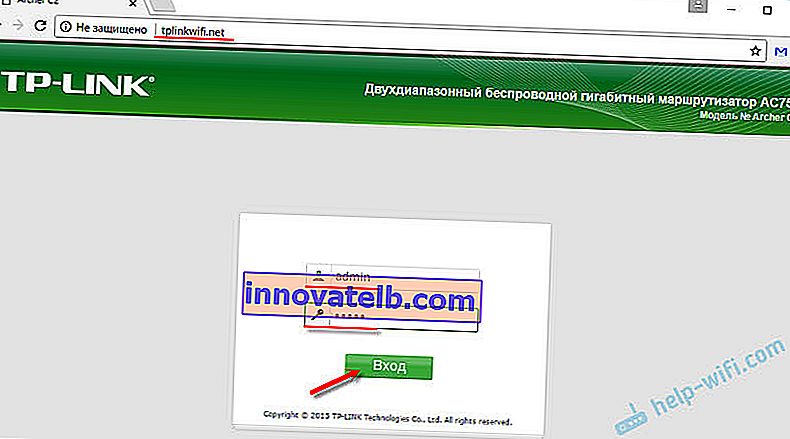
그 후 제어판이 열립니다. 페이지 자체는 펌웨어에 따라 다를 수 있습니다.
3 인증 페이지가 열리지 않으면 컴퓨터의 네트워크 설정에 문제가있는 것일 수 있습니다. 인터넷 연결 (라우터)의 IPv4 프로토콜 속성에서 IP 주소 자동 획득이 설정되어 있는지 확인해야합니다.
이것을 확인하는 방법을 모르는 경우 Wi-Fi 라우터를 구성하기 전에 Windows에서 로컬 및 무선 네트워크 설정 확인 문서에서 더 자세히 볼 수 있습니다.
tplinkwifi.net으로 이동하지 않습니다.
업데이트 : 이 문제에 대한 별도의 기사를 준비했습니다. tplinkwifi.net으로 이동하지 않는 이유.
유용한 기사에 대한 몇 가지 추가 팁 및 링크 :
- TP-Link 공유기와의 연결을 확인하십시오. 포함되어 있습니까? 예를 들어 Wi-Fi를 통해 컴퓨터 나 노트북이 다른 방식으로 인터넷에 연결되어있을 수 있습니다. 모든 연결을 끊고 설정을 입력하려는 라우터 만 그대로 둡니다.
- 다른 브라우저에서 tplinkwifi.net으로 이동해보십시오. 더 좋은 방법은 다른 휴대 전화, 컴퓨터, 태블릿입니다. 192.168.0.1 주소를 사용해보십시오.
- 라우터의 주소 또는 입력을위한 로그인 및 비밀번호가 변경되었을 수 있습니다. 이 경우 설정 페이지가 전혀 열리지 않거나 비밀번호 및 / 또는 로그인이 올바르지 않다는 오류가 표시되지 않습니다. 이 경우 라우터 설정을 공장 설정으로 완전히 재설정해야합니다.
- 그래도 tplinkwifi.net에 로그인 할 수없는 경우 문서의 권장 사항을 참조하십시오. 192.168.0.1 또는 192.168.1.1에 대한 라우터 설정으로 이동하지 않습니다.
- 라우터의 하드웨어 오류를 배제 할 필요가 없습니다. 지표의 작동 방식에주의하십시오.
기사에서 질문에 대한 답을 찾지 못했거나 명확하지 않은 것이 있으면 의견에 질문을 남길 수 있습니다. 거기에서 주제에 대한 유용한 조언을 공유 할 수도 있습니다.